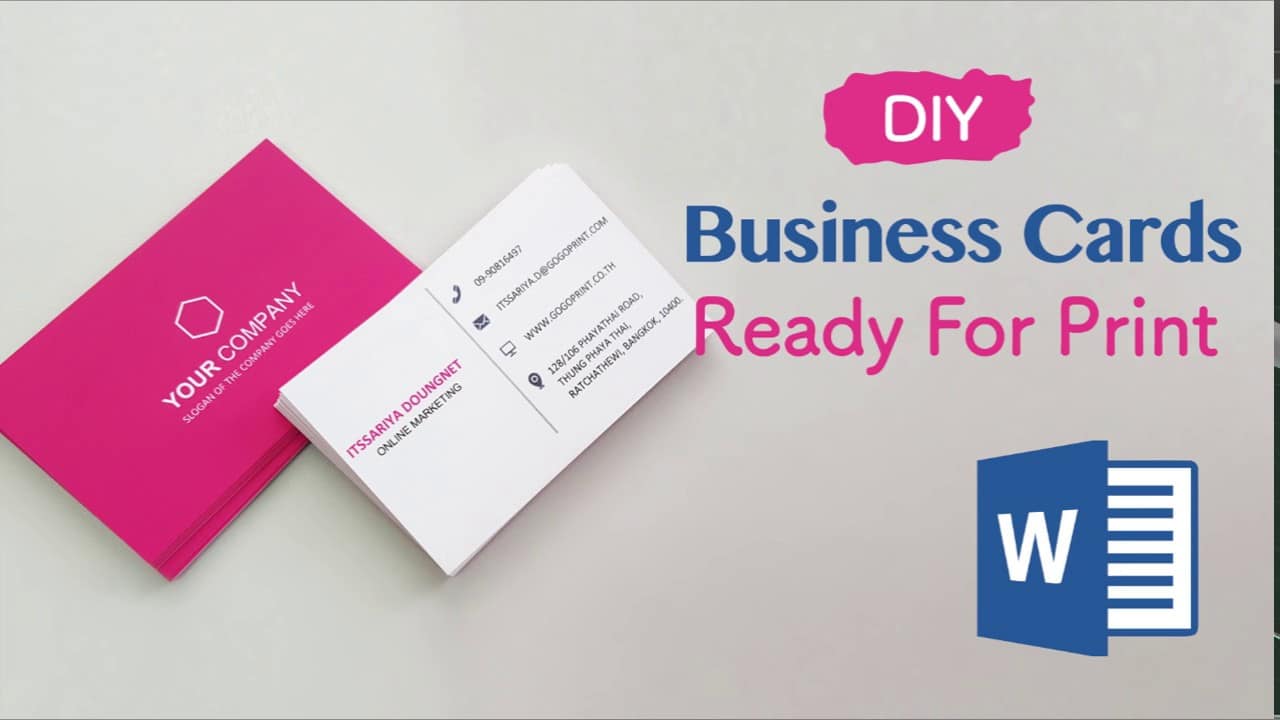1,6K
Aby stworzyć wizytówki, Word ma już wiele gotowych szablonów do drukowania. Można je pobrać, a następnie wystarczy wpisać nazwę firmy, logo i adres na kartach. Jak to działa, można przeczytać tutaj.
MS Word 2016: Tworzenie wizytówek w Wordzie
W MS Word 2016 procedura jest nieco inna:
- Otwórz pusty dokument Worda i kliknij na zakładkę „Plik”, a następnie przejdź do „Nowy”.
- W ten sposób otworzysz pełną gamę dostępnych szablonów Office.com. Po prawej stronie ekranu znajduje się powiększony widok podglądu każdego szablonu.
- Aby szybko przejrzeć wszystkie szablony wizytówek, wpisz w pasku wyszukiwania hasło „wizytówki”. Teraz zobaczysz ponad 50 szablonów, z których możesz wybrać dowolny, który Ci się podoba.
- Jak już dokonasz wyboru, kliknij na szablon tak, aby był podświetlony na żółto i naciśnij przycisk „Pobierz”. Proszę pamiętać, że te szablony można pobrać tylko wtedy, gdy komputer jest podłączony do Internetu w momencie pobierania.
Wprowadź informacje do wizytówek
Jeśli pobrałeś jeden z szablonów, zostanie on natychmiast otwarty jako dokument Worda. Teraz wystarczy tylko wprowadzić dane do kart. A oto jak postępujesz:
- Po prostu kliknij na tekst już wprowadzony na wizytówce, aby otworzyć pole tekstowe.
- Teraz możesz zapisać na wizytówce dowolną nazwę firmy, adres i inne dane, usuwając przykładowy tekst poprzez wcześniejsze naciśnięcie przycisku „Delete” i zastępując go własnymi danymi.
Przed drukowaniem można wybrać rozmiar i liczbę wizytówek w ustawieniach drukowania.